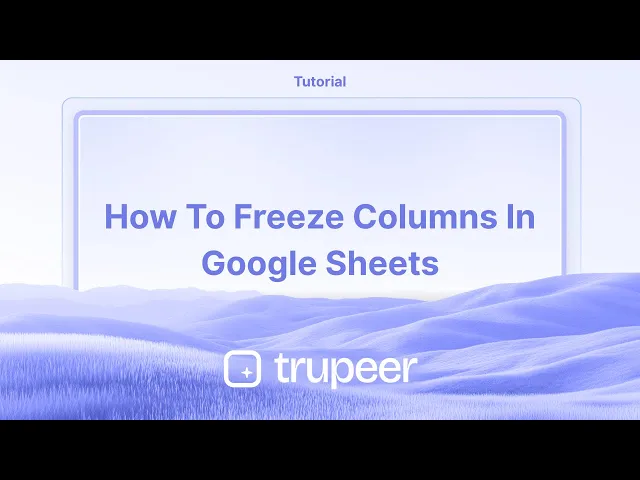
Tutorial
Come congelare le colonne in Google Sheets – Guida rapida
Scopri come bloccare le colonne in Google Sheets con questa semplice guida passo-passo. Inizia a usare Sheets come un professionista oggi!
Questo processo ti guiderà attraverso i passaggi necessari per congelare una colonna o più colonne in Google Sheets.
Congelare le colonne può aiutarti a mantenere visibili dati importanti mentre scorri il tuo foglio di calcolo.
Congelare le colonne ti consente di mantenere visibili dati importanti mentre scorri orizzontalmente. Puoi farlo sia tramite il menu Visualizza sia utilizzando il metodo di trascinamento.
Metodo 1: Utilizzando il menu Visualizza
Apri il tuo Google Sheet
Accedi al tuo foglio di calcolo in Google Sheets.Seleziona la/le colonna/e
Clicca sulla/sulle lettera/e della colonna che desideri congelare, o posiziona semplicemente il cursore in una cella pertinente.Vai a
Visualizza>Congela
Nella barra del menu in alto, clicca suVisualizza, poi passa sopraCongela.Scegli un'opzione di congelamento:
1 colonna: Congela solo la prima colonna (A).
2 colonne: Congela le colonne A e B.
Fino alla colonna attuale: Congela tutte le colonne fino a quella attualmente selezionata.
Metodo 2: Utilizzando il manico di trascinamento
Individua la linea verticale grigia
Questa si trova a destra delle lettere delle colonne (tra le colonne A e B di default).Clicca e trascina
Trascina la linea a destra per congelare fino alla colonna desiderata.
Come sbloccare le colonne congelate
Vai a
Visualizza>Congela
Ritorna al menu Congela.Seleziona
Nessuna colonna
Questo rimuoverà tutte le colonne congelate.
Guida passo passo: Come congelare le colonne in Google Sheets
Passo 1
Per congelare una colonna o più colonne in Google Sheets, inizia selezionando le colonne che desideri congelare.

Passo 2
Una volta selezionate le colonne, fai clic con il tasto destro nell'area evidenziata. Dal menu contestuale che appare, seleziona "Maggiore opzioni colonna."

Passo 3
Nel menu "Maggiore opzioni colonna", scegli "Congela fino alla colonna B" per congelare le colonne selezionate.

Passo 4
Le colonne che hai selezionato saranno ora congelate in posizione, assicurandoti che rimangano visibili mentre navighi attraverso il resto dei tuoi dati.

Consigli per congelare colonne in Google Sheets
Congela colonne specifiche: Seleziona la colonna che desideri congelare, poi vai su Visualizza > Congela e scegli tra "Fino alla colonna attuale" o "1 colonna" a seconda delle tue esigenze.
Congela più colonne: Seleziona la colonna sul lato destro delle colonne che desideri congelare, poi scegli Visualizza > Congela > Fino alla colonna attuale.
Scorciatoia da tastiera veloce: Premi Alt + Shift + 1 per congelare la prima colonna nel tuo foglio, facilitando il monitoraggio dei dati mentre scorri.
Trappole comuni e come evitarle per congelare colonne in Google Sheets
Congelamento accidentale di troppe colonne: Se congeli più colonne di quelle necessarie, potresti limitare la tua vista. Soluzione: seleziona la colonna corretta e scegli Visualizza > Congela > Nessuna colonna per sbloccare e ripartire.
Colonne congelate non aggiornate: Se le colonne congelate non si aggiornano correttamente, assicurati di aver selezionato l'intervallo corretto prima di congelare. Soluzione: Riseleziona l'intervallo e utilizza Visualizza > Congela per ripristinare.
Impostazioni di congelamento che non si applicano su alcuni fogli: A volte, le modifiche apportate in un foglio potrebbero non essere trasferite. Soluzione: Imposta manualmente le impostazioni di congelamento per ciascun foglio selezionando Visualizza > Congela per quel foglio specifico.
FAQ comuni per congelare colonne in Google Sheets
Come faccio a congelare righe e colonne contemporaneamente?
Puoi congelare sia righe che colonne selezionando Visualizza > Congela e poi scegliendo il numero di righe e colonne da congelare.Posso congelare colonne oltre la prima?
Sì, seleziona qualsiasi colonna e congela fino a quella colonna utilizzando Visualizza > Congela > Fino alla colonna attuale.Come faccio a sbloccare colonne in Sheets?
Per sbloccare colonne, vai su Visualizza > Congela > Nessuna colonna per rimuovere qualsiasi effetto di congelamento sulle colonne.Come registrare lo schermo su Mac?
Per registrare lo schermo su un Mac, puoi utilizzare Trupeer AI. Ti consente di catturare l'intero schermo e offre funzionalità di intelligenza artificiale come l'aggiunta di avatar AI, l'aggiunta di voce off, l'ingrandimento e riduzione nel video. Con la funzione di traduzione video di trupeer AI, puoi tradurre il video in oltre 30 lingue.Come aggiungere un avatar AI alla registrazione dello schermo?
Per aggiungere un avatar AI a una registrazione dello schermo, dovrai utilizzare uno strumento di registrazione dello schermo AI. Trupeer AI è uno strumento di registrazione dello schermo AI, che ti aiuta a creare video con più avatar, ti aiuta anche a creare il tuo avatar per il video.Come registrare lo schermo su Windows?
Per registrare lo schermo su Windows, puoi utilizzare la Game Bar integrata (Windows + G) o uno strumento AI avanzato come Trupeer AI per funzionalità più avanzate come avatar AI, voce fuori campo, traduzione ecc.Come aggiungere voce off a un video?
Per aggiungere voce off ai video, scarica l'estensione di Chrome di trupeer ai. Una volta registrato, carica il tuo video con la voce, scegli la voce desiderata da trupeer e esporta il tuo video modificato.Come faccio a ingrandire in una registrazione dello schermo?
Per ingrandire durante una registrazione dello schermo, utilizza gli effetti di zoom in Trupeer AI che ti consentono di ingrandire e ridurre in specifici momenti, migliorando l'impatto visivo del tuo contenuto video.
Questo processo ti guiderà attraverso i passaggi necessari per congelare una colonna o più colonne in Google Sheets.
Congelare le colonne può aiutarti a mantenere visibili dati importanti mentre scorri il tuo foglio di calcolo.
Congelare le colonne ti consente di mantenere visibili dati importanti mentre scorri orizzontalmente. Puoi farlo sia tramite il menu Visualizza sia utilizzando il metodo di trascinamento.
Metodo 1: Utilizzando il menu Visualizza
Apri il tuo Google Sheet
Accedi al tuo foglio di calcolo in Google Sheets.Seleziona la/le colonna/e
Clicca sulla/sulle lettera/e della colonna che desideri congelare, o posiziona semplicemente il cursore in una cella pertinente.Vai a
Visualizza>Congela
Nella barra del menu in alto, clicca suVisualizza, poi passa sopraCongela.Scegli un'opzione di congelamento:
1 colonna: Congela solo la prima colonna (A).
2 colonne: Congela le colonne A e B.
Fino alla colonna attuale: Congela tutte le colonne fino a quella attualmente selezionata.
Metodo 2: Utilizzando il manico di trascinamento
Individua la linea verticale grigia
Questa si trova a destra delle lettere delle colonne (tra le colonne A e B di default).Clicca e trascina
Trascina la linea a destra per congelare fino alla colonna desiderata.
Come sbloccare le colonne congelate
Vai a
Visualizza>Congela
Ritorna al menu Congela.Seleziona
Nessuna colonna
Questo rimuoverà tutte le colonne congelate.
Guida passo passo: Come congelare le colonne in Google Sheets
Passo 1
Per congelare una colonna o più colonne in Google Sheets, inizia selezionando le colonne che desideri congelare.

Passo 2
Una volta selezionate le colonne, fai clic con il tasto destro nell'area evidenziata. Dal menu contestuale che appare, seleziona "Maggiore opzioni colonna."

Passo 3
Nel menu "Maggiore opzioni colonna", scegli "Congela fino alla colonna B" per congelare le colonne selezionate.

Passo 4
Le colonne che hai selezionato saranno ora congelate in posizione, assicurandoti che rimangano visibili mentre navighi attraverso il resto dei tuoi dati.

Consigli per congelare colonne in Google Sheets
Congela colonne specifiche: Seleziona la colonna che desideri congelare, poi vai su Visualizza > Congela e scegli tra "Fino alla colonna attuale" o "1 colonna" a seconda delle tue esigenze.
Congela più colonne: Seleziona la colonna sul lato destro delle colonne che desideri congelare, poi scegli Visualizza > Congela > Fino alla colonna attuale.
Scorciatoia da tastiera veloce: Premi Alt + Shift + 1 per congelare la prima colonna nel tuo foglio, facilitando il monitoraggio dei dati mentre scorri.
Trappole comuni e come evitarle per congelare colonne in Google Sheets
Congelamento accidentale di troppe colonne: Se congeli più colonne di quelle necessarie, potresti limitare la tua vista. Soluzione: seleziona la colonna corretta e scegli Visualizza > Congela > Nessuna colonna per sbloccare e ripartire.
Colonne congelate non aggiornate: Se le colonne congelate non si aggiornano correttamente, assicurati di aver selezionato l'intervallo corretto prima di congelare. Soluzione: Riseleziona l'intervallo e utilizza Visualizza > Congela per ripristinare.
Impostazioni di congelamento che non si applicano su alcuni fogli: A volte, le modifiche apportate in un foglio potrebbero non essere trasferite. Soluzione: Imposta manualmente le impostazioni di congelamento per ciascun foglio selezionando Visualizza > Congela per quel foglio specifico.
FAQ comuni per congelare colonne in Google Sheets
Come faccio a congelare righe e colonne contemporaneamente?
Puoi congelare sia righe che colonne selezionando Visualizza > Congela e poi scegliendo il numero di righe e colonne da congelare.Posso congelare colonne oltre la prima?
Sì, seleziona qualsiasi colonna e congela fino a quella colonna utilizzando Visualizza > Congela > Fino alla colonna attuale.Come faccio a sbloccare colonne in Sheets?
Per sbloccare colonne, vai su Visualizza > Congela > Nessuna colonna per rimuovere qualsiasi effetto di congelamento sulle colonne.Come registrare lo schermo su Mac?
Per registrare lo schermo su un Mac, puoi utilizzare Trupeer AI. Ti consente di catturare l'intero schermo e offre funzionalità di intelligenza artificiale come l'aggiunta di avatar AI, l'aggiunta di voce off, l'ingrandimento e riduzione nel video. Con la funzione di traduzione video di trupeer AI, puoi tradurre il video in oltre 30 lingue.Come aggiungere un avatar AI alla registrazione dello schermo?
Per aggiungere un avatar AI a una registrazione dello schermo, dovrai utilizzare uno strumento di registrazione dello schermo AI. Trupeer AI è uno strumento di registrazione dello schermo AI, che ti aiuta a creare video con più avatar, ti aiuta anche a creare il tuo avatar per il video.Come registrare lo schermo su Windows?
Per registrare lo schermo su Windows, puoi utilizzare la Game Bar integrata (Windows + G) o uno strumento AI avanzato come Trupeer AI per funzionalità più avanzate come avatar AI, voce fuori campo, traduzione ecc.Come aggiungere voce off a un video?
Per aggiungere voce off ai video, scarica l'estensione di Chrome di trupeer ai. Una volta registrato, carica il tuo video con la voce, scegli la voce desiderata da trupeer e esporta il tuo video modificato.Come faccio a ingrandire in una registrazione dello schermo?
Per ingrandire durante una registrazione dello schermo, utilizza gli effetti di zoom in Trupeer AI che ti consentono di ingrandire e ridurre in specifici momenti, migliorando l'impatto visivo del tuo contenuto video.
Questo processo ti guiderà attraverso i passaggi necessari per congelare una colonna o più colonne in Google Sheets.
Congelare le colonne può aiutarti a mantenere i dati importanti visibili mentre scorri il tuo foglio di calcolo.
Cognelare le colonne ti consente di mantenere i dati importanti visibili mentre scorri orizzontalmente. Puoi farlo sia tramite il menu Visualizza che utilizzando il metodo di trascinamento.
Metodo 1: Utilizzando il Menu Visualizza
Apri il tuo Google Sheet
Accedi al tuo foglio di calcolo in Google Sheets.Seleziona la(le) colonna(e)
Fai clic sulla lettera della colonna che vuoi congelare, o posiziona semplicemente il cursore in una cella pertinente.Vai a
Visualizza>Congela
Nella barra del menu in alto, fai clic suVisualizza, quindi passa sopraCongela.Scegli un'opzione di congelamento:
1 colonna: Congela solo la prima colonna (A).
2 colonne: Congela le colonne A e B.
Fino alla colonna corrente: Congela tutte le colonne fino a quella attualmente selezionata.
Metodo 2: Utilizzando il Manico di Trascinamento
Individua la Linea Grigia Verticale
Questa si trova a destra delle lettere delle colonne (tra le colonne A e B per impostazione predefinita).Fai clic e trascina
Trascina la linea a destra per congelare fino alla colonna desiderata.
Come Scongelare le Colonne
Vai a
Visualizza>Congela
Torna al menu Congela.Seleziona
Nessuna colonna
Questo rimuoverà tutte le colonne congelate.
Guida Passo-Passo: Come congelare colonne in Google Sheets
Passo 1
Per congelare una colonna o più colonne in Google Sheets, inizia selezionando le colonne che desideri congelare.

Passo 2
Una volta selezionate le colonne, fai clic con il tasto destro sull'area evidenziata. Dal menu contestuale che appare, seleziona "Altre opzioni colonna."

Passo 3
Nel menu "Altre opzioni colonna", scegli "Congela fino alla colonna B" per congelare le colonne selezionate.

Passo 4
Le colonne che hai selezionato saranno ora congelate in posizione, assicurandoti che rimangano visibili mentre navighi attraverso il resto dei tuoi dati.

Questo processo ti guiderà attraverso i passaggi necessari per congelare una colonna o più colonne in Google Sheets.
Congelare le colonne può aiutarti a mantenere i dati importanti visibili mentre scorri il tuo foglio di calcolo.
Cognelare le colonne ti consente di mantenere i dati importanti visibili mentre scorri orizzontalmente. Puoi farlo sia tramite il menu Visualizza che utilizzando il metodo di trascinamento.
Metodo 1: Utilizzando il Menu Visualizza
Apri il tuo Google Sheet
Accedi al tuo foglio di calcolo in Google Sheets.Seleziona la(le) colonna(e)
Fai clic sulla lettera della colonna che vuoi congelare, o posiziona semplicemente il cursore in una cella pertinente.Vai a
Visualizza>Congela
Nella barra del menu in alto, fai clic suVisualizza, quindi passa sopraCongela.Scegli un'opzione di congelamento:
1 colonna: Congela solo la prima colonna (A).
2 colonne: Congela le colonne A e B.
Fino alla colonna corrente: Congela tutte le colonne fino a quella attualmente selezionata.
Metodo 2: Utilizzando il Manico di Trascinamento
Individua la Linea Grigia Verticale
Questa si trova a destra delle lettere delle colonne (tra le colonne A e B per impostazione predefinita).Fai clic e trascina
Trascina la linea a destra per congelare fino alla colonna desiderata.
Come Scongelare le Colonne
Vai a
Visualizza>Congela
Torna al menu Congela.Seleziona
Nessuna colonna
Questo rimuoverà tutte le colonne congelate.
Guida Passo-Passo: Come congelare colonne in Google Sheets
Passo 1
Per congelare una colonna o più colonne in Google Sheets, inizia selezionando le colonne che desideri congelare.

Passo 2
Una volta selezionate le colonne, fai clic con il tasto destro sull'area evidenziata. Dal menu contestuale che appare, seleziona "Altre opzioni colonna."

Passo 3
Nel menu "Altre opzioni colonna", scegli "Congela fino alla colonna B" per congelare le colonne selezionate.

Passo 4
Le colonne che hai selezionato saranno ora congelate in posizione, assicurandoti che rimangano visibili mentre navighi attraverso il resto dei tuoi dati.

Inizia a creare video con il nostro generatore di video e documenti AI gratuitamente
Inizia a creare video con il nostro generatore di video e documenti AI gratuitamente
Inizia a creare video con il nostro generatore di video e documenti AI gratuitamente
Consigli professionali per congelare colonne in Google Sheets
Congela colonne specifiche: Seleziona la colonna che desideri congelare, poi vai su Visualizza > Congela e scegli "Fino alla colonna attuale" o "1 colonna" a seconda delle tue esigenze.
Congela più colonne: Seleziona la colonna sul lato destro delle colonne che desideri congelare, poi scegli Visualizza > Congela > Fino alla colonna attuale.
Scorciatoia da tastiera veloce: Premi Alt + Shift + 1 per congelare la prima colonna nel tuo foglio, rendendo facile tenere traccia dei dati mentre scorri.
Trappole comuni e come evitarle per congelare colonne in Google Sheets
Congelamento accidentale di troppe colonne: Se congeli più colonne del necessario, potresti limitare la tua visuale. Soluzione: Seleziona la colonna corretta e scegli Visualizza > Congela > Nessuna colonna per decongelare e ricominciare.
Colonne congelate non aggiornate: Se le colonne congelate non si aggiornano correttamente, assicurati di aver selezionato l'intervallo corretto prima di congelare. Soluzione: Reseleziona l'intervallo e usa Visualizza > Congela per ripristinare.
Impostazioni di congelamento che non si applicano su alcuni fogli: A volte, le modifiche apportate in un foglio potrebbero non essere trasferite. Soluzione: Imposta manualmente le impostazioni di congelamento per ogni foglio selezionando Visualizza > Congela per quel specifico foglio.
Consigli professionali per congelare colonne in Google Sheets
Congela colonne specifiche: Seleziona la colonna che desideri congelare, poi vai su Visualizza > Congela e scegli "Fino alla colonna attuale" o "1 colonna" a seconda delle tue esigenze.
Congela più colonne: Seleziona la colonna sul lato destro delle colonne che desideri congelare, poi scegli Visualizza > Congela > Fino alla colonna attuale.
Scorciatoia da tastiera veloce: Premi Alt + Shift + 1 per congelare la prima colonna nel tuo foglio, rendendo facile tenere traccia dei dati mentre scorri.
Trappole comuni e come evitarle per congelare colonne in Google Sheets
Congelamento accidentale di troppe colonne: Se congeli più colonne del necessario, potresti limitare la tua visuale. Soluzione: Seleziona la colonna corretta e scegli Visualizza > Congela > Nessuna colonna per decongelare e ricominciare.
Colonne congelate non aggiornate: Se le colonne congelate non si aggiornano correttamente, assicurati di aver selezionato l'intervallo corretto prima di congelare. Soluzione: Reseleziona l'intervallo e usa Visualizza > Congela per ripristinare.
Impostazioni di congelamento che non si applicano su alcuni fogli: A volte, le modifiche apportate in un foglio potrebbero non essere trasferite. Soluzione: Imposta manualmente le impostazioni di congelamento per ogni foglio selezionando Visualizza > Congela per quel specifico foglio.
Domande frequenti comuni per il congelamento di colonne in Google Sheets
Come posso congelare righe e colonne contemporaneamente?
Puoi congelare sia righe che colonne selezionando Visualizza > Congela e poi scegliendo il numero di righe e colonne da congelare.Posso congelare colonne oltre la prima?
Sì, seleziona qualsiasi colonna e congela fino a quella colonna utilizzando Visualizza > Congela > Fino alla colonna corrente.Come posso scongelare colonne in Sheets?
Per scongelare colonne, vai su Visualizza > Congela > Nessuna colonna per rimuovere qualsiasi effetto di congelamento sulle colonne.Come registrare lo schermo su mac?
Per registrare lo schermo su un Mac, puoi usare Trupeer AI. Ti consente di catturare l'intero schermo e fornisce capacità di intelligenza artificiale come aggiungere avatar AI, aggiungere voiceover, effettuare zoom dentro e fuori nel video. Con la funzione di traduzione video di trupeer, puoi tradurre il video in oltre 30 lingue.Come posso aggiungere un avatar AI alla registrazione dello schermo?
Per aggiungere un avatar AI a una registrazione dello schermo, dovrai utilizzare un strumento di registrazione dello schermo AI. Trupeer AI è uno strumento di registrazione dello schermo AI, che ti aiuta a creare video con più avatar, e ti aiuta anche a creare il tuo avatar per il video.Come registrare lo schermo su windows?
Per registrare lo schermo su Windows, puoi usare la Game Bar integrata (Windows + G) o strumenti AI avanzati come Trupeer AI per funzionalità più avanzate come avatar AI, voiceover, traduzione, ecc.Come posso aggiungere voiceover a un video?
Per aggiungere voiceover ai video, scarica l'estensione Chrome di trupeer ai. Una volta registrato, carica il tuo video con audio, scegli il voiceover desiderato da trupeer ed esporta il tuo video modificato.Come posso ingrandire durante una registrazione dello schermo?
Per ingrandire durante una registrazione dello schermo, usa gli effetti di zoom in Trupeer AI che ti consentono di ingrandire e rimpicciolire in momenti specifici, migliorando l'impatto visivo del tuo contenuto video.
Domande frequenti comuni per il congelamento di colonne in Google Sheets
Come posso congelare righe e colonne contemporaneamente?
Puoi congelare sia righe che colonne selezionando Visualizza > Congela e poi scegliendo il numero di righe e colonne da congelare.Posso congelare colonne oltre la prima?
Sì, seleziona qualsiasi colonna e congela fino a quella colonna utilizzando Visualizza > Congela > Fino alla colonna corrente.Come posso scongelare colonne in Sheets?
Per scongelare colonne, vai su Visualizza > Congela > Nessuna colonna per rimuovere qualsiasi effetto di congelamento sulle colonne.Come registrare lo schermo su mac?
Per registrare lo schermo su un Mac, puoi usare Trupeer AI. Ti consente di catturare l'intero schermo e fornisce capacità di intelligenza artificiale come aggiungere avatar AI, aggiungere voiceover, effettuare zoom dentro e fuori nel video. Con la funzione di traduzione video di trupeer, puoi tradurre il video in oltre 30 lingue.Come posso aggiungere un avatar AI alla registrazione dello schermo?
Per aggiungere un avatar AI a una registrazione dello schermo, dovrai utilizzare un strumento di registrazione dello schermo AI. Trupeer AI è uno strumento di registrazione dello schermo AI, che ti aiuta a creare video con più avatar, e ti aiuta anche a creare il tuo avatar per il video.Come registrare lo schermo su windows?
Per registrare lo schermo su Windows, puoi usare la Game Bar integrata (Windows + G) o strumenti AI avanzati come Trupeer AI per funzionalità più avanzate come avatar AI, voiceover, traduzione, ecc.Come posso aggiungere voiceover a un video?
Per aggiungere voiceover ai video, scarica l'estensione Chrome di trupeer ai. Una volta registrato, carica il tuo video con audio, scegli il voiceover desiderato da trupeer ed esporta il tuo video modificato.Come posso ingrandire durante una registrazione dello schermo?
Per ingrandire durante una registrazione dello schermo, usa gli effetti di zoom in Trupeer AI che ti consentono di ingrandire e rimpicciolire in momenti specifici, migliorando l'impatto visivo del tuo contenuto video.

Video e documenti di prodotto AI istantanei da registrazioni dello schermo grezze
Scopri il modo nuovo e più veloce di creare video di prodotto.
Video e documenti di prodotti AI istantanei da registrazioni dello schermo grezze.
Scopri il modo nuovo e più veloce di creare video di prodotto.
Video e documenti di prodotti AI istantanei da registrazioni dello schermo grezze.
Scopri il modo nuovo e più veloce di creare video di prodotto.
Video e documenti di prodotti AI istantanei da registrazioni dello schermo grezze.
Crea dimostrazioni e documentazione fantastiche in 2 minuti
Crea dimostrazioni e documentazione fantastiche in 2 minuti


